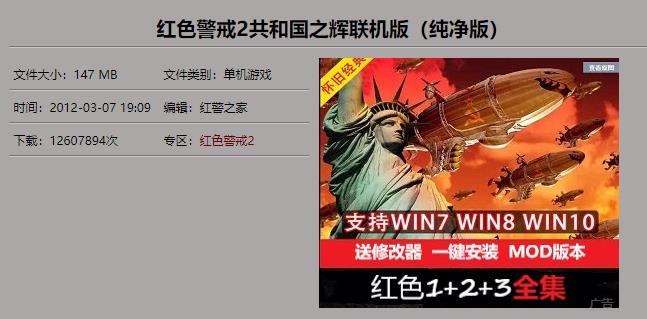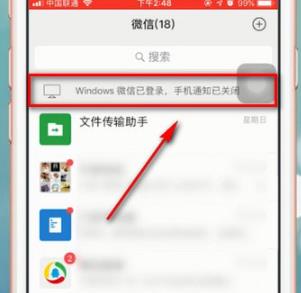如果你有多台电脑,并且只有一台打印机,那么你可能想要在这些电脑之间共享这台打印机。在这篇文章中,我们将对三种方法进行介绍,帮助你实现三台电脑共享一台打印机。
方法一:使用互联网打印协议(IPP)
使用互联网打印协议(IPP)是一种共享打印机的简单方法。你只需要在所有电脑上安装打印机,并启用IPP协议即可进行共享。
首先,确保所有电脑和打印机都连接到同一个路由器或局域网。 然后在每个电脑上打开 “控制面板” ,寻找 “设备和打印机” 选项,右键单击打印机并选择 “打印机属性” 。
在 “属性” 对话框中,选择 “端口” 选项卡,然后单击 “添加端口” ,并选择 “标准TCP/IP端口”。输入打印机的IP地址,并按照向导完成安装过程。此过程在所有电脑上重复进行即可。
启用IPP打印协议,选择 “属性” 对话框的 “端口” 选项卡,然后单击 “配置端口” 按钮。在 “配置端口” 对话框中,选择 “IPP” ,并输入打印机的URL。然后在所有电脑上安装打印机驱动程序,这样就可以在所有电脑上使用打印机了。
方法二:使用Windows共享功能
Windows具备内置的共享功能,允许多台电脑共享一台打印机。在此方法中,一台计算机充当打印机主机,并在Windows设置中启用打印机共享。其他计算机连接到共享的打印机,即可使用打印机。
首先,确保所有电脑连接到同一个局域网,对打印机主机的Windows共享打印机进行设置。打开设备和打印机设置页,右键单击要共享的打印机,选择 “打印机属性” 选项,然后转到 “共享” 选项卡。单击 “共享打印机” ,并为打印机取个名字,简单易用。
然后,通过在其他电脑上打开 “设备和打印机” 设置页,添加新打印机,并选择 “网络打印机” 选项,按照向导操作即可添加打印机。
方法三:使用专业打印服务器
如果你需要长期共享打印机并且需要更高的性能,那么使用专业打印服务器则可能是最好的选择。专业打印服务器通常是一个小型设备,提供了更好的性能和可靠性,并支持更多的打印设置。
相对于前两种方法,使用专业打印服务器可能涉及更复杂的设置,因为需要将打印机连接到服务器并使用服务器提供的软件进行管理。但它也提供了更多的控制和管理功能,让你可以更好地管理和共享打印机。
结论
从以上三种方法,我们可以看出,共享打印机并不是一件难事。使用IPP协议是最简单的选项,如果你是Windows用户,共享功能也是可以考虑的。但如果你需要更高的控制和管理,那么使用专业打印服务器可能是更好的选择。